تقييد التحرير لتأمين مستند Word 2010

حماية مستنداتك المهمة من أي مصدر خارجي ستكون مفيدة للغاية. أحيانًا، أثناء كتابة مستند، تصبح هناك حاجة ماسة إلى...
معرفة ترتيب قيمة البيانات من القائمة سهلٌ للغاية باستخدام دالة RANK المدمجة في Excel 2010. تأخذ هذه الدالة ثلاثة مُعاملات بسيطة، وتتيح لك ترتيب البيانات بترتيب مُحدد، تصاعديًا أو تنازليًا .
شغّل جدول بيانات Excel 2010 الذي تريد تطبيق دالة RANK عليه. على سبيل المثال، أدرجنا جدول بيانات يحتوي على سجلات الطلاب، بما في ذلك الحقول التالية: الاسم، والمقرر، والعلامات، والدرجة، والحالة ، كما هو موضح في لقطة الشاشة أدناه.
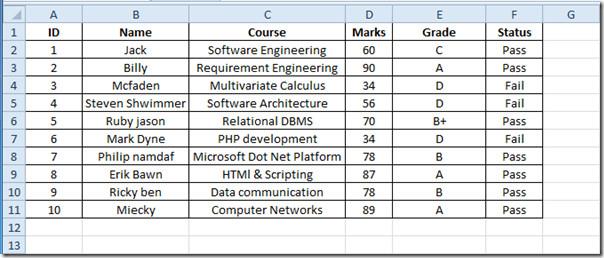
الآن، علينا معرفة ترتيب الطالب المُحدد، وسنستخدم دالة RANK. سيعتمد الترتيب على الدرجات التي حصل عليها الطلاب.
بناء جملة الدالة RANK هو؛
=RANK(الرقم، المرجع، [الترتيب])
الحجة الأولى هي رقم يشير إلى أي رقم أو موقع خلية تم إدخاله والذي نحتاج إلى معرفة رتبته، والحجة الثانية تشير إلى قائمة السجلات التي سيتم تقييم التصنيفات منها، والحجة الثالثة تشير إلى فرز التصنيف إما بترتيب تصاعدي أو تنازلي.
قم بإنشاء عمود جديد حسب تسمية التصنيفات المجاورة لحقل الحالة واكتب الوظيفة في الصف الأول من حقل التصنيفات على النحو التالي؛
=RANK(D2,$D$2:$D$11,0)
D2 كحجة أولى يشير إلى القيمة الأولى في عمود العلامات ، D2:D11 هو مرجع لجميع العلامات الموجودة في حقل العلامات ، تحتاج إلى كتابته باستخدام مرجع مطلق أي مع علامة الدولار ($D$2:$D$11). يشير 0 إلى أننا نحتاج إلى فرز بيانات الرتبة في بيانات تنازليًا، للترتيب التصاعدي أدخل 1 بدلاً من 0.
سيؤدي ذلك إلى الحصول على 7 بعد التحقق من موضع العلامات المقابلة التي تم الحصول عليها (60) في حقل العلامات .
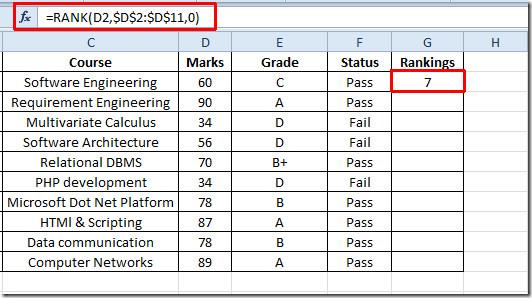
الآن، اسحب علامة الجمع من نهاية الخلية نحو نهاية العمود لتطبيقها على الحقل. سيُقيّم هذا ويعرض ترتيب كل طالب (انظر لقطة الشاشة أدناه).
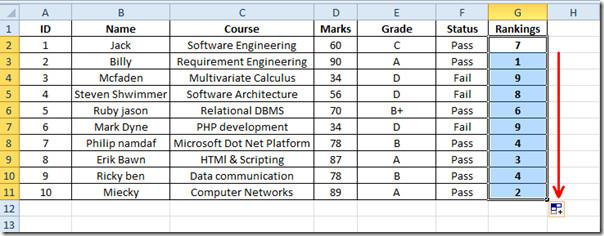
يمكنك أيضًا الاطلاع على وظائف Excel التي تمت مراجعتها مسبقًا؛ TIME، ADDRESS ، FACT (factorial)، MAX، MIN، MAXA، MINA وEXACT، الوظائف المنطقية، INFO، SUMSQ ، DOLLAR ، SUMPRODUCT ، SUMIF ، COUNTIF ، VLOOKUP ، HLOOKUP ، PMT ، & LEN .
حماية مستنداتك المهمة من أي مصدر خارجي ستكون مفيدة للغاية. أحيانًا، أثناء كتابة مستند، تصبح هناك حاجة ماسة إلى...
من مزايا نظام إدارة قواعد البيانات العلائقية مثل Access 2010 هو سهولة إعداد الجداول والعلاقات مع القيود اللازمة
في MS Access، تقوم دالة IIF بإرجاع قيمة واحدة إذا تم تقييم شرط محدد على أنه TRUE، أو قيمة أخرى إذا تم تقييمه على أنه FALSE. دالة IIF
تُعد المخططات والرسوم البيانية وسيلة رائعة لعرض بياناتك. يوفر Microsoft Excel 2010 جميع أنواع المخططات تقريبًا، مما يُسهّل رسمها بحيث
التباعد مهم جدًا عند إنشاء المستندات، إذ يؤثر على مظهرها وعرضها. يمكنك بسهولة زيادة أو تقليل التباعد.
توفر مجموعة تطبيقات Microsoft Office أسهل طريقة لتخصيص الشريط وعلامات التبويب وشريط أدوات الوصول السريع، ولكن ماذا لو كنت بحاجة إلى تثبيت نسخة جديدة من
إن تنفيذ عمليات مختلفة في Access ليس بالأمر السهل، حيث يتطلب نظام إدارة قواعد البيانات العلائقية (RDBMS) قواعد نحوية وقيودًا محددة
تتضمن كل وثيقة تقريبًا معلومات مثل؛ النص المخفي، ومعلومات الكائن، والمعلومات الشخصية (معلومات التعريف: اسم المؤلف)، وغيرها
تُعد المخططات البيانية من أبرز ميزات برنامج إكسل، ولكن قد تحتاج أحيانًا إلى استخدامها بطريقة مختلفة. سنحاول إنشاء رسم بياني مقارن.
نحن عادة نحتفظ بالبيانات في أوراق عمل متعددة للتحقق من البيانات لكل حالة وعرضها بشكل فردي ولكن سيكون من الرائع دمج جميع البيانات.




![تصدير/استيراد إعدادات الشريط وشريط أدوات الوصول السريع [Office 2010] تصدير/استيراد إعدادات الشريط وشريط أدوات الوصول السريع [Office 2010]](https://tips.webtech360.com/resources8/r252/image-8447-0829093801831.jpg)



